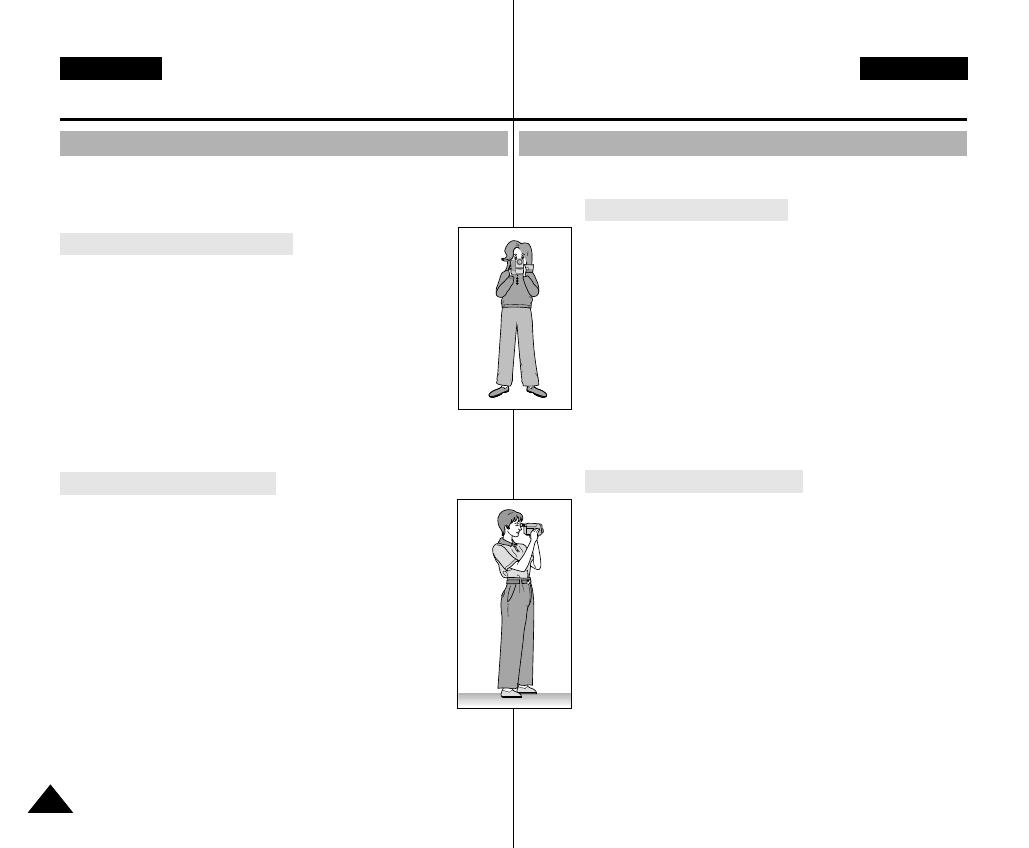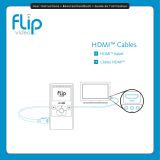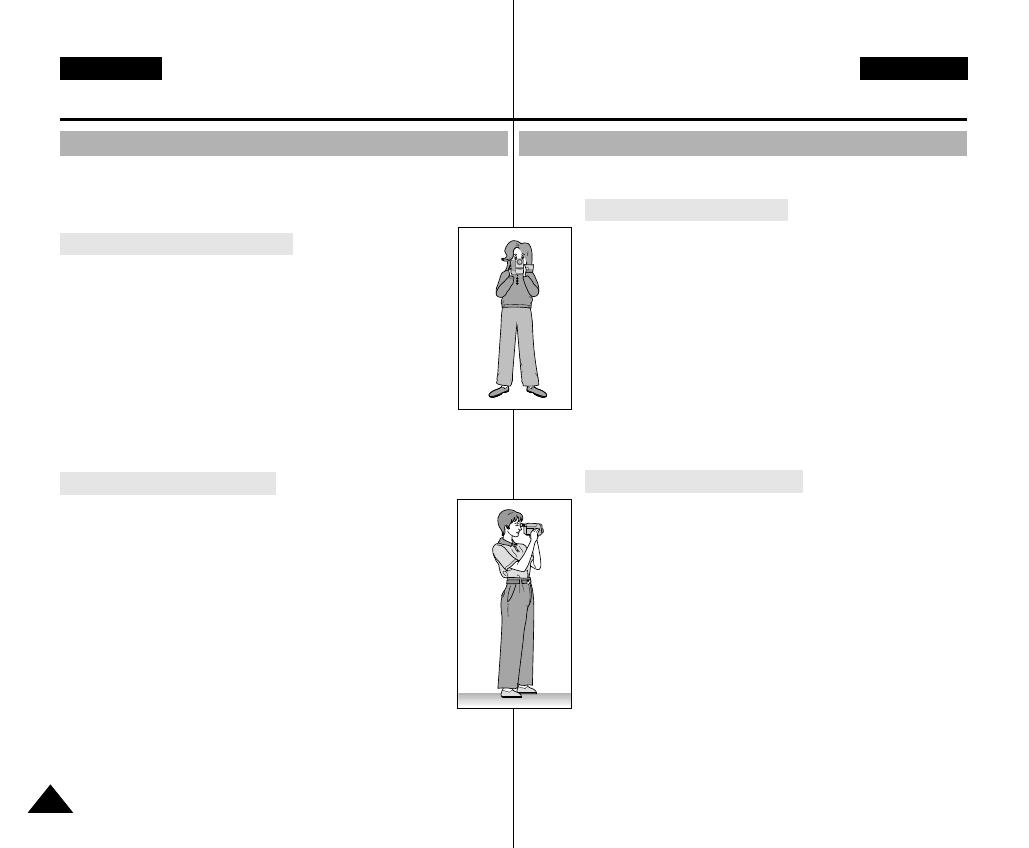
Basic Recording
3030
ENGLISH DEUTSCH
Einfache Aufnahmen erstellen
■
While recording, it is very important to hold the camcorder correctly.
■
Fix the LENS cap firmly by clipping it to the hand strap. (refer to
the figure)
Recording with the LCD monitor
1. Hold the camcorder firmly using the hand strap.
2. Place your right elbow against your side.
3. Place your left hand under or beside the LCD to support
and adjust it.
Do not touch the built-in microphone.
4. Choose a comfortable, stable position for the shots that
you are taking.
You can lean against a wall or on a table for greater stability.
Do not forget to breathe gently.
5. Use the LCD frame as a guide to determine the horizontal plane.
6. Whenever possible, use a tripod.
Recording with the Viewfinder
1. Hold the camcorder firmly using the hand strap.
2. Place your right elbow against your side.
3. Place your left hand under the camcorder to support it.
Be sure not to touch the built-in microphone.
4. Choose a comfortable, stable position for the shots that
you are taking.
You can lean against a wall or on a table for greater
stability.
Do not forget to breathe gently.
5. To view an object through the viewfinder,
pull it out until you hear the ‘click’ sound.
Excessive force may cause damage to the viewfinder.
6. Place your eye firmly against the viewfinder eyecup.
7. Use the viewfinder frame as a guide to determine the horizontal
plane.
8. Whenever possible, use a tripod.
Hints for Stable Image Recording
■
Beim Filmen ist es sehr wichtig, den Camcorder richtig zu halten.
■
Hängen Sie die Objektivkappe in die Halteschlaufe ein (siehe Abbildung).
Aufnahmen mit LCD-Monitor
1. Greifen Sie mit der rechten Hand durch die
Halteschlaufe, und halten Sie den Camcorder gut fest.
2. Lehnen Sie Ihren rechten Ellenbogen seitlich an Ihren Körper.
3. Greifen Sie mit der linken Hand unter den LCD-
Monitor, und richten Sie ihn aus.
Achten Sie darauf, dass Sie das integrierte Mikrofon
nicht berühren.
4. Nehmen Sie zum Filmen eine bequeme, stabile
Haltung ein.
Sie erzielen ruhigere Aufnahmen, wenn Sie sich z. B.
gegen eine Wand oder einen Tisch lehnen.
Atmen Sie ruhig und gleichmäßig.
5. Verwenden Sie den Rahmen des LCD-Monitors als Anhaltspunkt für
die horizontale Ausrichtung des Bildes.
6. Um besonders ruhige Aufnahmen zu erzielen, verwenden Sie ein Stativ.
Aufnahmen mit Suchermonitor
1. Greifen Sie mit der rechten Hand durch die Halteschlaufe,
und halten Sie den Camcorder gut fest.
2. Lehnen Sie Ihren rechten Ellenbogen seitlich an Ihren Körper.
3. Greifen Sie mit der linken Hand unter den Camcorder,
und halten Sie Ihn fest.
Achten Sie darauf, dass Sie das integrierte Mikrofon nicht
berühren.
4. Nehmen Sie zum Filmen eine bequeme, stabile Haltung ein.
Sie erzielen ruhigere Aufnahmen, wenn Sie sich z. B.
gegen eine Wand oder einen Tisch lehnen.
Atmen Sie ruhig und gleichmäßig.
5. Um den Suchermonitor zu verwenden, ziehen Sie ihn
vorsichtig heraus, bis er hörbar einrastet.
Wenden Sie dabei keine Gewalt an, der Suchermonitor
kann sonst beschädigt werden.
6. Drücken Sie die Gummilippe des Sucherokulars an die Augenpartie,
so dass sich der Suchermonitor direkt vor Ihrem Auge befindet.
7. Verwenden Sie den Rahmen des Suchermonitors als Anhaltspunkt
für die horizontale Ausrichtung des Bildes.
8. Um besonders ruhige Aufnahmen zu erzielen, verwenden Sie ein Stativ.
Tipps für gute Aufnahmen
00658E D20-UK+GER (28~59) 3/18/03 2:53 PM Page 30